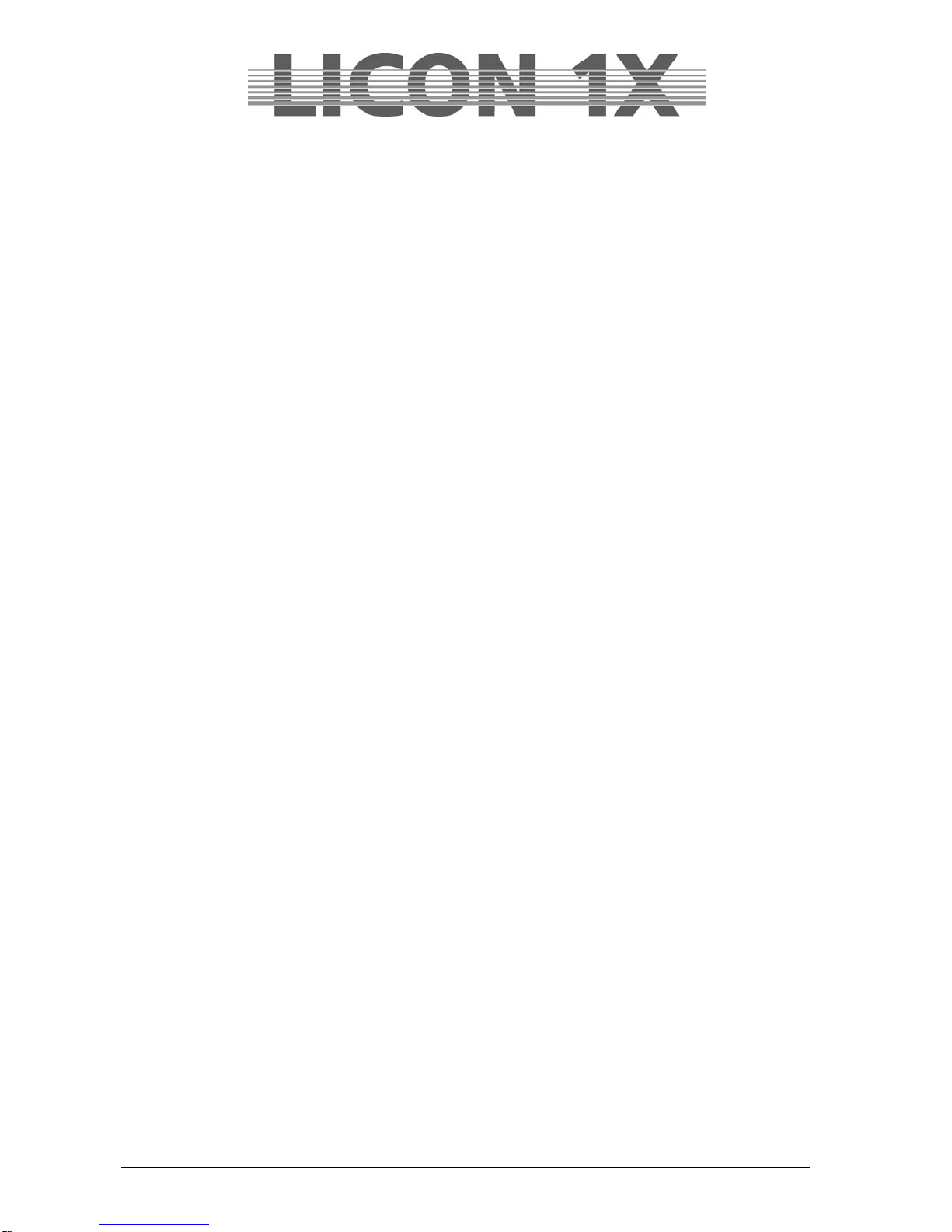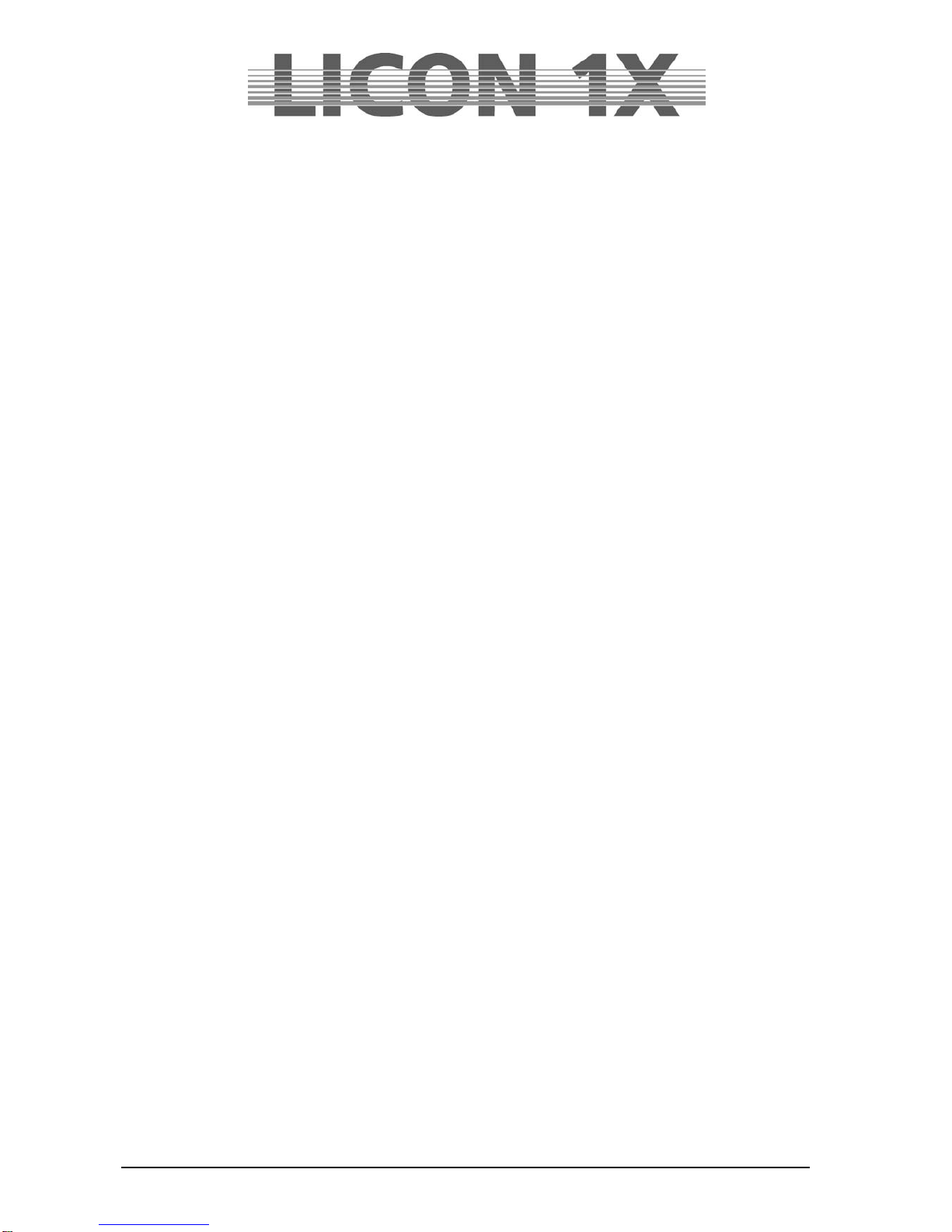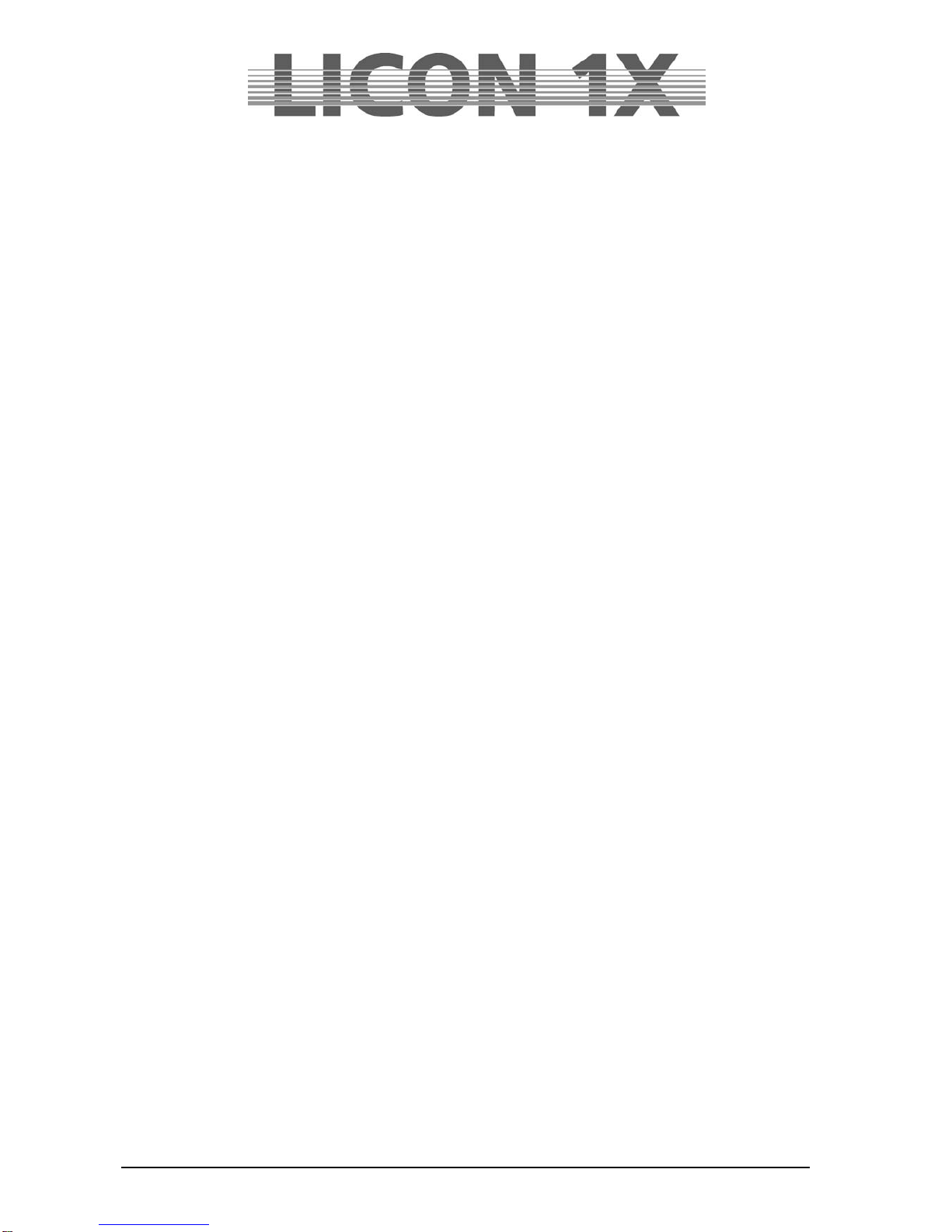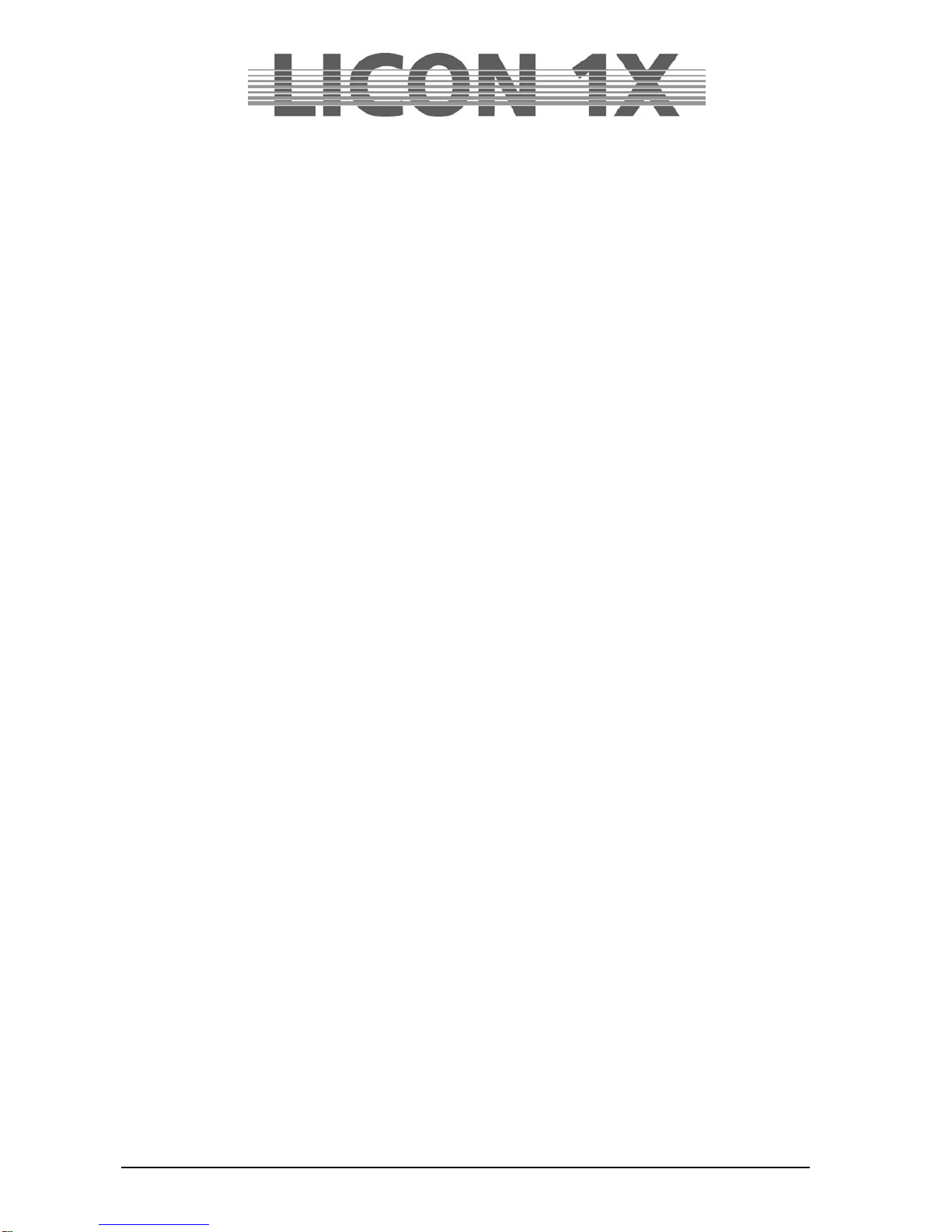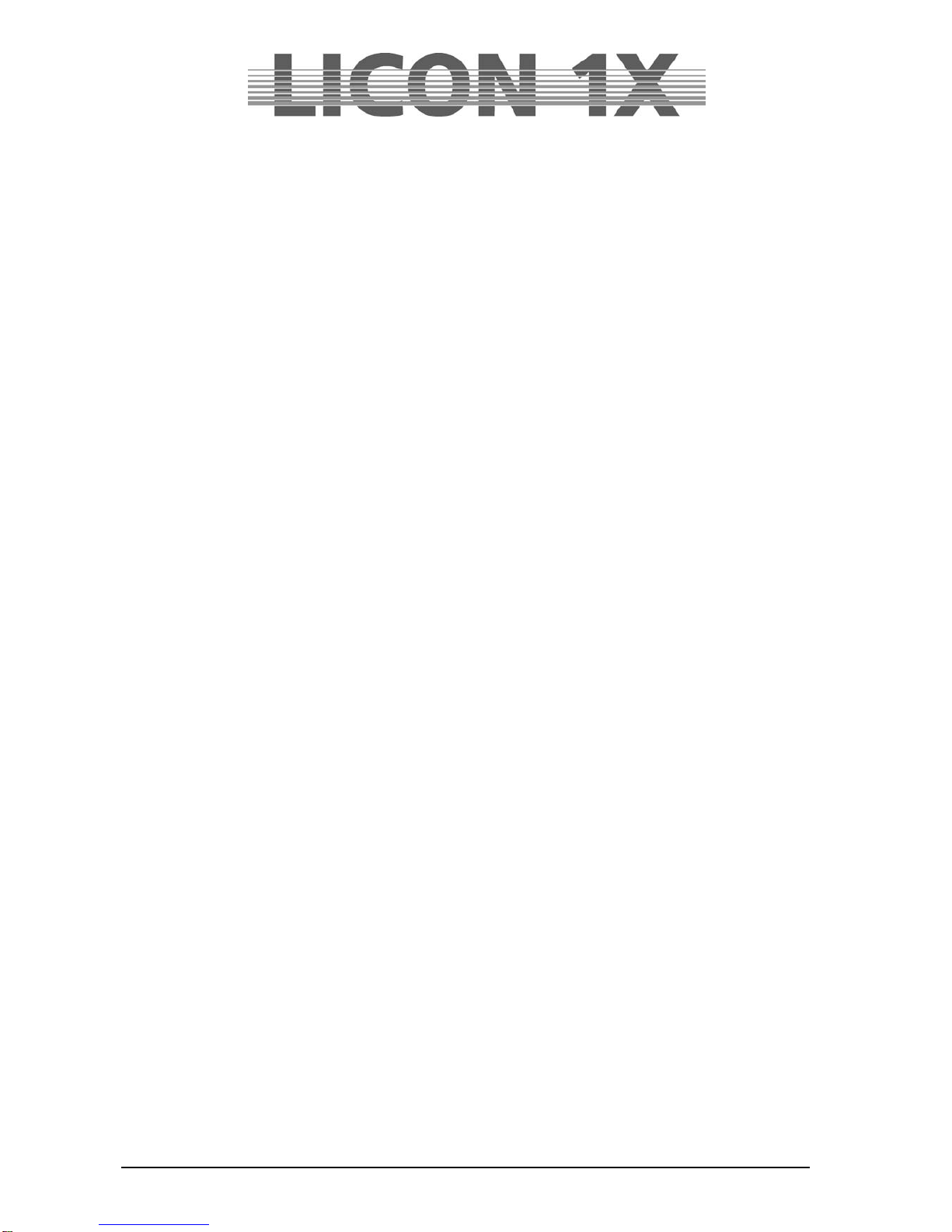JB-lighting Lichtanlagen GmbH Sallersteigweg 15 89134 Blaustein Telefon ++49(0)7304 9617-0
- 8 -
15.14 RENUM Funktion ............................................................................................................................. 84
16. Editieren von Sequences........................................................................................................................ 85
16.1 BLOCK Funktion ................................................................................................................................ 85
16.2 Chases oder CUES mit einem SEQUENCE-Schritt verlinken........................................................... 86
17. Arbeiten mit Sequencen ......................................................................................................................... 87
17.1 Umschalten der Sequence-Bänke...................................................................................................... 87
17.2 Die Sequence-Control Sektion........................................................................................................... 87
17.2.1 Geschwindigkeitsänderung von Sequenzen...............................................................................88
17.3 Die Enable(Freigabe)-Taste............................................................................................................... 88
18. Programmierfunktionen im PAR-Bereich ............................................................................................. 89
18.1 Direktzugriff ........................................................................................................................................ 90
18.2 ENCODE–Modus :............................................................................................................................. 91
18.3 BLOCK – Modus : .............................................................................................................................. 91
18.4 HILITE – Modus : ............................................................................................................................... 92
18.5 PAROUT-Modus ................................................................................................................................ 92
18.6 Der Numerische Block........................................................................................................................ 93
18.7 Beschriften von PAR-Kanäle.............................................................................................................. 94
18.8 Abspeichern von Presets ................................................................................................................... 95
18.8.1 Aufrufen von Presets...................................................................................................................95
18.8.2 Überblenden von Presets............................................................................................................95
18.9 Abspeichern auf PAR-Faderbänke ................................................................................................... 96
18.9.1 Abspeichern auf feste PAR-Fader (Fader 1-8) ...........................................................................96
18.9.2 Abspeichern auf Chase PAR-Fadern (Fader C1-C4) .................................................................97
18.10 Cues (Bühnenbilder) im PAR-Bereich.............................................................................................. 97
18.10.1 Verlinken von PAR-Cues auf PAR-Fader .................................................................................98
18.11 Chase (Lauflichter) im PAR-Bereich ................................................................................................ 98
18.11.1 Verlinken von PAR-Chase auf PAR-Fader ...............................................................................98
19. Die List-Funktion ..................................................................................................................................... 99
20. Datenspeicherung (BACKUP) .............................................................................................................. 101
20.1 Diskette formatieren......................................................................................................................... 101
20.2 Selektive Datenspeicherung............................................................................................................. 101
20.2.1 Speichern von Daten des All-Bereichs......................................................................................102
20.2.2 Speichern der Daten des Timeline-Bereichs.............................................................................102
20.2.3 Speichern von Daten des Memory-Bereichs.............................................................................102
20.2.4 Speichern von Daten des Preset-Bereichs...............................................................................102
20.2.5 Speichern von Daten des Config-Bereichs...............................................................................102
20.2.6 Speichern von Daten des L-User-Bereichs...............................................................................102
20.3. Die Directory (Bibliothek)................................................................................................................. 102
20.4 Laden von Daten.............................................................................................................................. 103
20.4.1 Laden aller Pultdaten (ALL) ......................................................................................................103
20.4.2 Laden von Timeline-Daten........................................................................................................103
20.4.3 Laden von Memory-Dateien (Cues, Chases, Sequences)........................................................103
20.4.4 Laden von Preset-Dateien.........................................................................................................103
20.4.5 Laden von Config-Dateien.........................................................................................................104
20.4.6 Laden von L-User-Dateien........................................................................................................104
20.5 Löschen einer Datei ......................................................................................................................... 104
21. Der Tool-Bereich.................................................................................................................................... 105
21.1 Die Sound-Funktion.......................................................................................................................... 105
21.2 REMOTE im Tool-Menü................................................................................................................... 105
21.2.1 Die MIDI-Grundeinstellung........................................................................................................105
21.2.2 Die D-Link Funktion / Verbinden zweier Licon 1X.....................................................................105
21.2.3 Die DMX Grundeinstellung........................................................................................................106
21.3 Der CD-Player.................................................................................................................................. 106
21.3.1 CD einlegen...............................................................................................................................106
21.3.2 CD abspielen.............................................................................................................................106
21.4 Einstellung des Datums und der Uhrzeit.......................................................................................... 107
21.5 INFO-Funktion.................................................................................................................................. 107
21.6 PANTIL Invertierung von Pan- und Tiltkanälen................................................................................ 107
21.7 Die Test-Funktion............................................................................................................................. 107
21.7.1 Test-Funktion Tasten ................................................................................................................108
21.7.2 Test-Funktion Fader..................................................................................................................108